win10电脑声音太小怎么办
随着win10不断的成熟,现在越来越多的用户都接受使用win10系统了。当然也都有不少用户在使用win10电脑的时候遇到了声音太小的问题,该怎么解决呢?很多用户都表示束手无策,为此,今天小编就给大家说说怎么解决win10系统电脑声音太小这个问题。
相信大家在平时使用电脑看电影、听音乐或玩游戏的时候都遇到过这样的情况吧,就是我们明明已经将声音调的挺大的了,但实际音量还是很小,电脑声音太小了该怎么加大呢?下面,小编就以win10为例给大家说说解决电脑声音太小的方法。
1,首先,打开桌面左下角的“搜索”按钮,在搜索栏中输入“控制面板”回车键,然后在打开的窗口中选择“硬件和声音”。如图下所示;
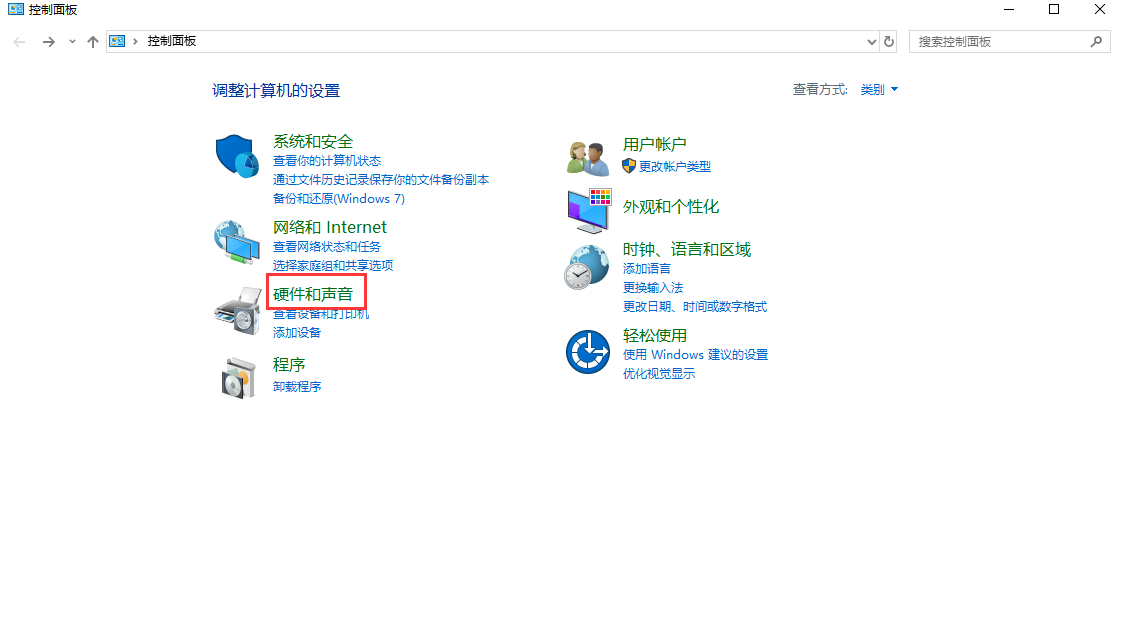
win10电脑图解1
2,点击“声音”。如图下所示;
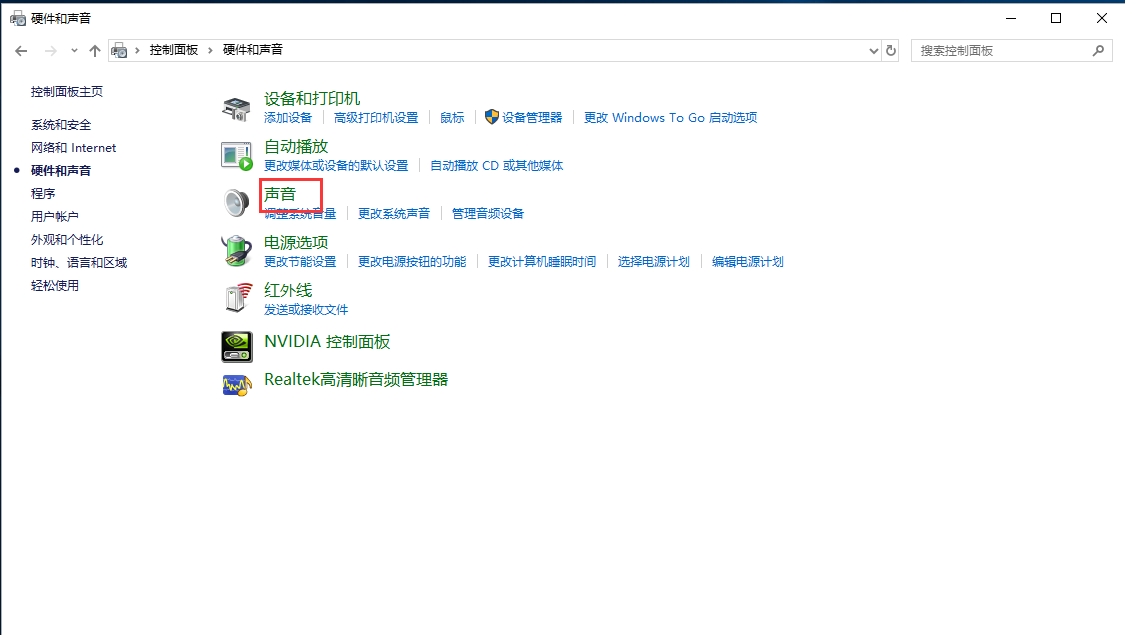
声音太小电脑图解2
3,接着点击打开“播放”页面中的“默认设备”。如图下所示:
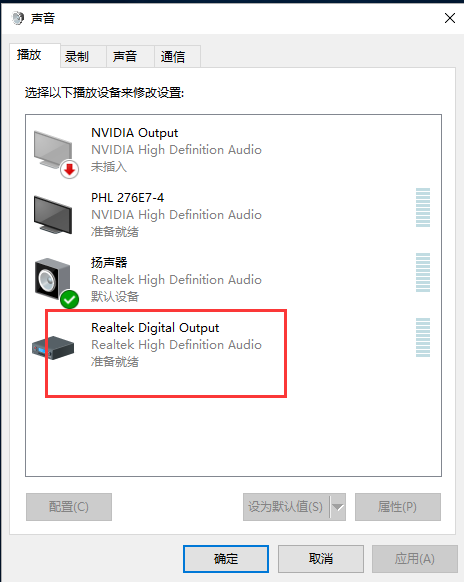
win10电脑图解3
4,最后将页面切换到“级别”页面中,并将音量调高。如图下所示;
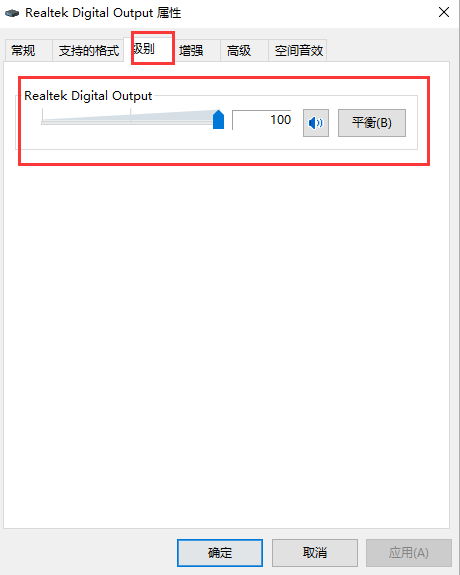
电脑声音太小电脑图解4
好了~以上就是解决win10电脑声音太小的操作方法啦~
上一篇:win10输入法切换不了怎么办
下一篇:win10升级更新失败怎么办

 2019-10-09 12:31:43
2019-10-09 12:31:43




